- Windows 11 värskenduse tõrge 0x80072ee7 võib olla põhjustatud mitmest probleemist, nagu viirusetõrje, muud programmid või rikutud failid.
- Süsteemi vead ei ole ohtlikud, kuid võivad takistada teil rakendusi või OS-i värskendamast.
- Saate kasutada kolmanda osapoole tööriistu, mis parandavad arvutiprobleemid automaatselt.

XINSTALLIMINE Klõpsates ALLALAADIMISE FAILIL
See tarkvara parandab levinud arvutivead, kaitseb teid failide kadumise, pahavara ja riistvaratõrgete eest ning optimeerib teie arvuti maksimaalse jõudluse saavutamiseks. Parandage arvutiprobleemid ja eemaldage viirused kohe kolme lihtsa sammuga.
- Laadige alla Restoro PC Repair Tool mis on kaasas patenteeritud tehnoloogiatega (patent olemas siin).
- Klõpsake Alusta skannimist et leida Windowsi probleeme, mis võivad arvutiprobleeme põhjustada.
- Klõpsake Parandage kõik arvuti turvalisust ja jõudlust mõjutavate probleemide lahendamiseks
- Restoro on alla laadinud 0 lugejad sel kuul.
Mõned Windows 11 värskendused võivad põhjustada probleeme ja suuremaid versioone, mis põhjustavad jõudlusvigu. Näiteks kui te ei paranda värskendusviga 0x80072ee7, võib see teie masina ebanormaalselt töötada.
See käivitub erinevates olukordades ja selle parandamine sõltub konksu põhjustest. Mõnikord on kasutajad teatanud, et probleem ilmneb mõne Windowsi värskenduse installimisel.
Turvateated ja süsteemivead ei ilmu sirvimise ajal juhuslikult. Kui see juhtub, on tõenäoline, et teie arvutis on soovimatud programmid või pahavara.
Vea põhjused varieeruvad viirusetõrjeprobleemidest kuni muu Windows Update'i segava tarkvarani.
Kuidas Windows Update'i tõrked ilmnevad?
Kui sirvimise ajal kuvatakse tõrge 0x80072ee7, on see pettus. Pahatahtlikud ründajad võivad teie sihtimiseks kasutada sotsiaalset manipuleerimist ja hirmutaktikaid.
Sellisel juhul peate süsteemi puhastamiseks ja turvaohtude vähendamiseks käivitama pahavaratõrjetööriista.
Siiski on olukordi, kus peate vea täielikuks parandamiseks käivitama põhjalikud parandused. Tõsine viga ilmneb järgmiste versioonide kujul:
- Windowsi värskenduse viga 0x80072ee7. Selle põhjuseks on probleemid ja Windowsi värskenduste jaoks sobimatud teenused.
- Windows 11 versiooniuuenduse viga 0x80072ee7. See kuvatakse Windowsi operatsioonisüsteemide uusima versiooniga. Selle põhjustab AV-tööriist, mis segab teisi programme.
- Windowsi poe viga 0x80072ee7. See probleem ilmneb siis, kui proovite Windows Store'i avada. Seda põhjustavad peamiselt rikutud rakendused ja failid. Seda saab kergesti parandada.
Nagu me varem arutasime, võivad süsteemi vead ilmneda erinevatel põhjustel. Õnneks aitavad selles artiklis kirjeldatud parandused teil probleemi hõlpsalt lahendada.
Kuidas saan parandada värskendustõrke 0x80072ee7 operatsioonisüsteemis Windows 11?
1. Käivitage üldised tõrkeotsingu sammud.
- Taaskäivitage arvuti ja proovige uuesti värskendada.
- Eemaldage kõik välisseadmed ja ühendage need uuesti.
- Pärast allalaadimise lõpetamist katkestage Interneti-ühendus ja jätkake värskendamisega.
2. Kasutage spetsiaalset remonditööriista

Tõenäoliselt ilmnevad ühel või teisel hetkel süsteemivead ja selle alatu stsenaariumi taga võib olla palju süüdlasi.
Alates purunenud või puuduvatest .sys-failidest kuni aegunud või muul viisil kahjustatud DLL-ide, konfliktsete sätete ja programmideni Kokkusobimatuse korral on terve maailm võimalusi, mis võivad käivitada tõrkeid süsteemi tasandil.
Õnneks on kõikidele nendele muutujatele üks lihtne vastus, mille poole võid julgelt ikka ja jälle pöörduda.
Eksperdi nõuanne: Mõnda arvutiprobleemi on raske lahendada, eriti kui tegemist on rikutud hoidlate või puuduvate Windowsi failidega. Kui teil on probleeme vea parandamisega, võib teie süsteem olla osaliselt katki. Soovitame installida Restoro – tööriista, mis skannib teie masina ja tuvastab vea.
Kliki siia allalaadimiseks ja parandamise alustamiseks.
Kui teil on vaja teha põhjalikke parandusi, Restoro on lahendus. See on suurepärane kolmanda osapoole tööriist, mis lahendab kõige tõsisemad vead ja aitab teil arvuti kiiresti tööle panna.
Oletame, et teil on probleeme Microsoft Store'i ja Windows Update'iga, isegi kui teil on usaldusväärne Interneti-ühendus, ja saate veakoodi 0x80072ee7.
Sel juhul pole midagi paremat kui käivitada Restoroga täielik skannimine ja lubada tal iga probleemi korral lahendada.
⇒ Hankige Restoro
4. Käivitage SFC-skannimine
- Tüüp cmd otsingukasti ja vajutage Sisenema.

- Valige Käivitage administraatorina.
- Tüüp sfc/scannow ja vajutage Sisenema.

- Andke oma arvutile aega kõigi rikutud failide ja programmide skannimiseks ja parandamiseks.
4. Eemaldage probleemsed rakendused
- Paremklõpsake Start nupp ja valige Rakendused ja funktsioonid.

- Kerige alla, et leida rakendus, mille soovite desinstallida.
- Valige rakendus, klõpsake nuppu kolme punktiga menüü ja valige Desinstallige.

- Taaskäivitage arvuti ja installige rakendus uuesti.
- Kuidas parandada DISM-i viga 87 operatsioonisüsteemis Windows 11
- Kas Wmic ei tuvastatud Windows 11-s? Siin on, mida peate tegema
5. Muutke DNS-serveri aadressi
- Tüüp Kontrollpaneel otsingukasti ja vajutage Sisenema.

- Valige juhtpaneeli aknas Võrk ja Internet.

- Valige Võrgu-ja ühiskasutuskeskus.

- Vali Muutke adapteri sätteid ja seejärel paremklõpsake oma nimel ühendatud Interneti-ikoon.

- Kliki Omadused ja valige Interneti-protokolli versioon 4 (TCP/IPv4).

- Klõpsake nuppu Omadused ja vali Kindral sakk.

- Valige Hankige DNS-serveri aadress automaatselt ja tabas OKEI.
- Kui Hankige DNS-serveri aadress automaatselt on märgitud, klõpsake nuppu Kasutage selle asemel järgmist DNS-serveri aadressi ja tabas Okei.
- Sisestage järgmised aadressid ja klõpsake Okei. Eelistatud DNS-server: 8.8.8.8. Alternatiivne DNS-server: 8.8.4.4.

- Salvestage muudatused ja taaskäivitage arvuti.
6. Veenduge, et Windows Update'i teenus töötaks
- Vajutage Windows klahv + R avada Jookse kasti.
- Tüüp services.msc ja vajutage Sisenema.

- Paremklõpsake Windowsi uuendus ja valige Omadused.

- Klõpsake nuppu Kindral vahekaarti muuta Käivitamise tüüp juurde Käsiraamat.

- Valige Rakenda ja Okei muudatuste salvestamiseks.
7. Kontrollige uusimat värskendust
- Tüüp Seaded peal Otsingukast ja vajutage Sisenema.
- Navigeerige Värskendused.
- Kontrollige värskendusi akna paremas servas.

- Installige või planeerige oma eelistatud aeg.
- Andke oma arvutile aega värskenduste allalaadimiseks ja installimiseks ning seejärel taaskäivitage.
Kas ma peaksin muretsema Windows Update'i vigade pärast?
Süsteemivärskendusprobleemid ei saa teie arvutit kahjustada, kuid takistavad uute värskenduste installimist. See võib pikas perspektiivis kaasa tuua turvaohtusid.
Ainus viis, kuidas Microsoft need vead parandab, on teie süsteemi värskendamine. Ohutuse tagamiseks veenduge, et teie rakendused ja OS oleksid ajakohased.
Kõige tähtsam on see, et rakenduste värskendamine annab teile juurdepääsu uutele funktsioonidele. Kui teil ei õnnestu värskendada, ei naudi te seda, mida teised saavad.
Kui kohtate sõnumit Me ei saa vajalikke faile installida, tähendab see, et teie installikandja on rikutud ja peate selle parandama.
Paljudel juhtudel on kasutajad teatanud veateatest - Värskenduste installimisel ilmnes probleeme. Selle probleemi lahendamiseks saate kasutada selles artiklis esitatud juhendit.
Võib-olla soovite ka seda parandage Windows 11 värskenduse viga 0x80072efd kui see kuvatakse teie rakenduste värskendamisel.
Soovime kuulda teie tagasisidet. Milline lahendus teie jaoks töötas? Vabalt võite meile kommentaaride jaotises sõnumi jätta.
 Kas teil on endiselt probleeme?Parandage need selle tööriistaga:
Kas teil on endiselt probleeme?Parandage need selle tööriistaga:
- Laadige alla see arvuti parandamise tööriist hinnatud saidil TrustPilot.com suurepäraseks (allalaadimine algab sellelt lehelt).
- Klõpsake Alusta skannimist et leida Windowsi probleeme, mis võivad arvutiprobleeme põhjustada.
- Klõpsake Parandage kõik Patenteeritud tehnoloogiatega seotud probleemide lahendamiseks (Eksklusiivne allahindlus meie lugejatele).
Restoro on alla laadinud 0 lugejad sel kuul.
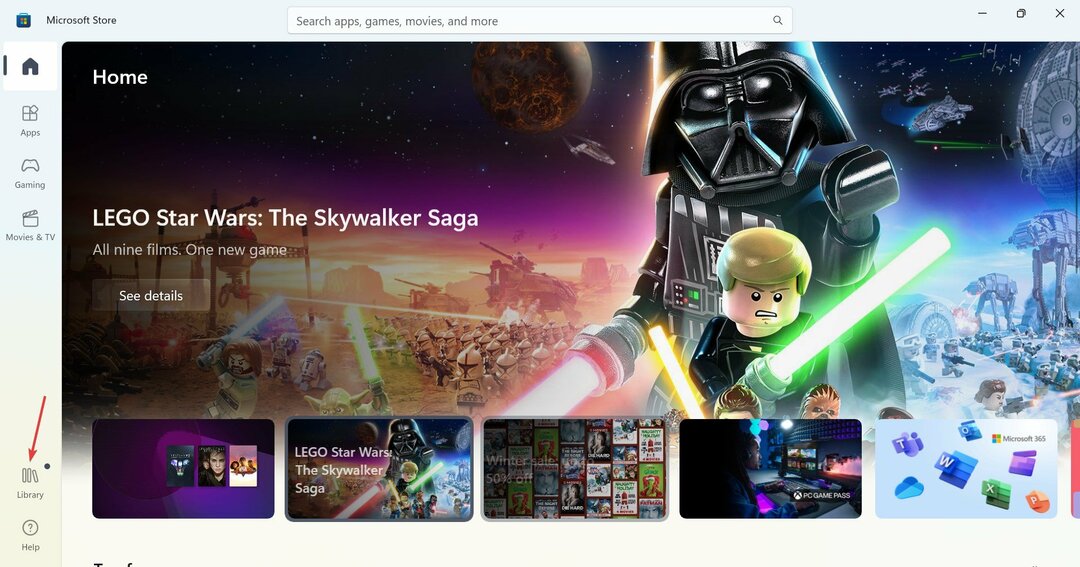
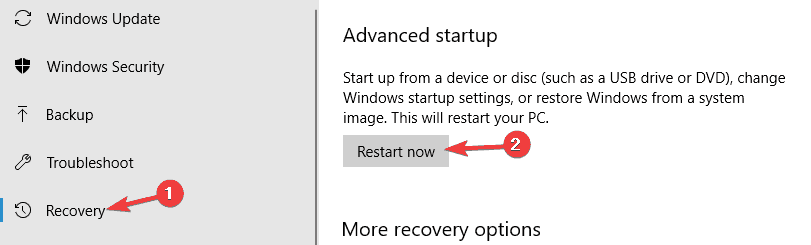
![Kella katkestust ei saadud kätte [FULL GUIDE]](/f/37c2abc0c506d90095089cbad133ff23.jpg?width=300&height=460)